 ふぇい
ふぇいどう使うの?
配信のやり方は?
画面機能が知りたい
ライノミは飲み屋限定の配信アプリとして2019年にリリースされたアプリです。
2021年にリニューアルされ、日々ユーザー数が増加しております。
そこで本記事では、そんなライノミの視聴方法や配信方法についてまとめました。
ライノミの登録方法
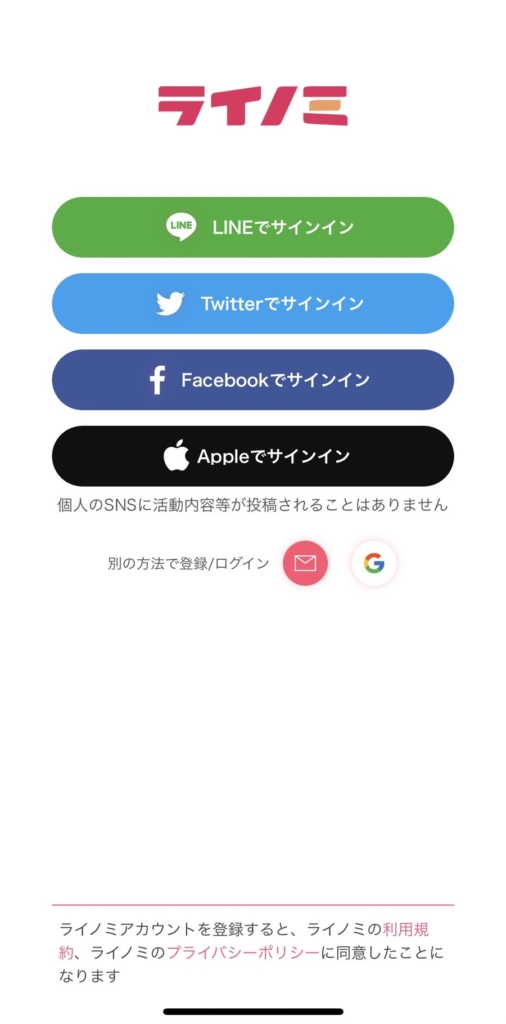
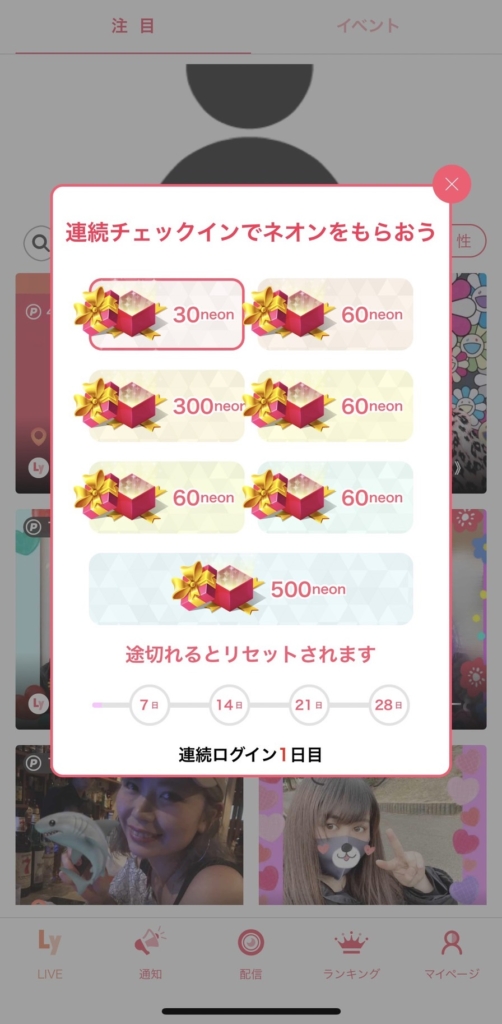
- LINE
- Googleアカウント など
インストール後、以上いずれかのSNSと連携することで登録できます。
プロフィール等はログイン後、マイページから編集可能です。
 ふぇい
ふぇいメアドでも登録可能!
ログインボーナス
ライノミ内通貨のネオンがもらえます。
1ネオンあたり約3円の価値があります。つまり初日ログインでは約10円分のギフトがもらえます。
配信アカウント
マイページ右上の三本線から配信者アカウントに変更可能です。
配信者アカウントに変更することで、配信が許可される上に、配信者データも閲覧可能です。
つまり、ライノミではフリーライバーであっても配信可能なライブ配信アプリです。
配信者データ
- 配信時間
- 視聴者数
- 獲得ポイント
- 獲得ネオン
- コメント数
といったデータを日単位と月単位で表示されます。
 ふぇい
ふぇい日にち選択も可能です!
ライノミの視聴画面の使い方
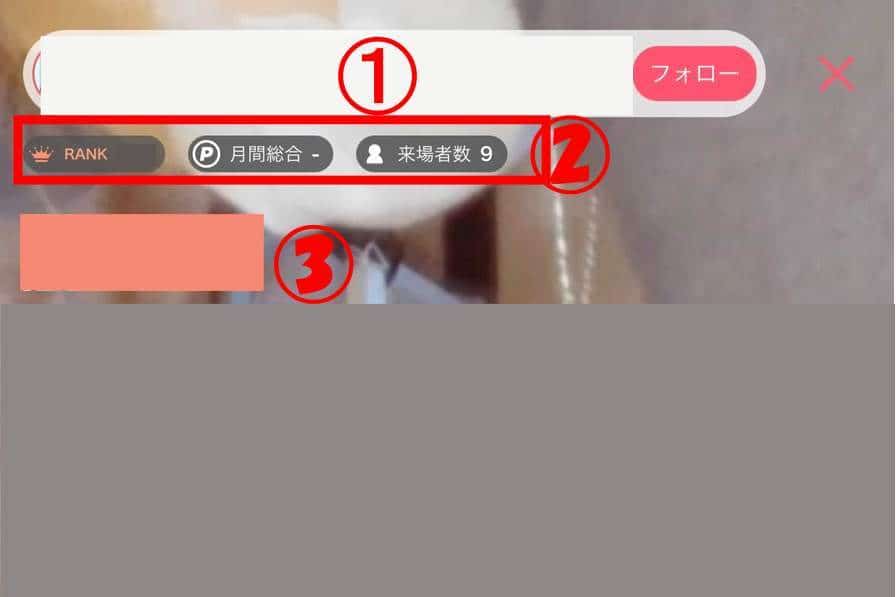
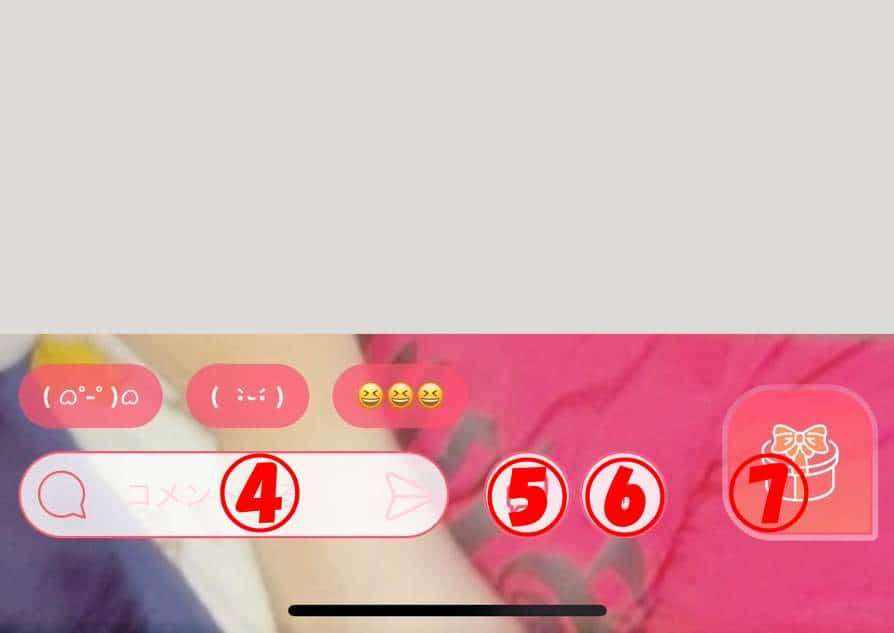
➀ ライバー情報
配信ボタンからフォローすると、配信中に通知がされます。
ライバーとの話のきっかけにもなるでしょう。
ライバーアイコン部分タップでライバーのプロフィールページを閲覧できます。
② 成績
- ランク
- 月間ランキング
- 来場者数(累計)
右上でリアルタイムの視聴者を確認できます。
基本ライノミでは、画面タップで諸々のマークが消える仕様となっています。
 ふぇい
ふぇい②の部分を押しても詳細は表示されません
③ 参加イベント
参加イベントとタップでランキング及びイベント詳細を確認できます。
④ コメント
定型文コメントが顔文字になります。タップで送信されるため注意しましょう。
⑤ コラボ配信申請
コラボ配信の申請ができます。ライバーに許可されることでコラボ配信が始まります。
⑥ シェア
- LINE
- リンクコピー
以上を選択できます。共有ボタンです。
⑦ ギフト
ライバーの収益やランキングに直結するギフトです。
ライノミ内通貨である”ネオン“を使用することで送信できます。
ネオンはログインなど無料でも獲得可能なため、誰もが送れるギフトとなっています。
ライノミの配信準備画面
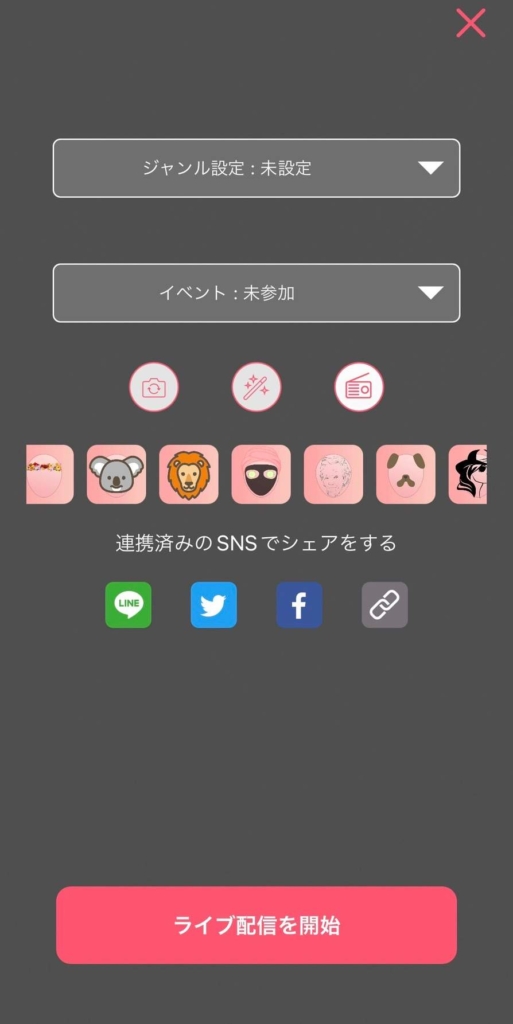
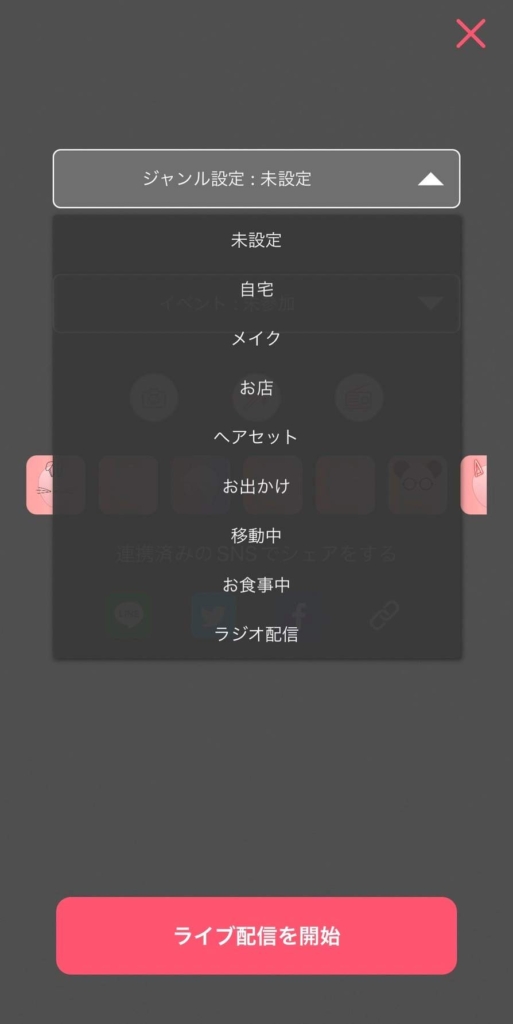
ジャンル設定をラジオ配信にすることで、映像は非表示になります。
配信中であってもラジオとライブ配信の切り替えは可能です。
他にも、フィルターやSNSシェアなどといった設定もできます。
 ふぇい
ふぇいイベント参加時はイベント項目を選択しよう!
ライノミの配信画面の使い方
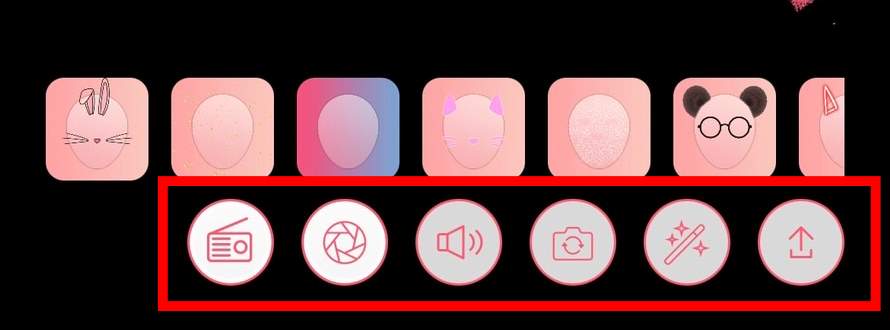
視聴画面にはない機能を紹介します。顔にフィルターを付ける設定が画像上部で可能です。
| 項目 | 回答 |
|---|---|
| ラジオ切替 | ラジオ中であればライブ配信に切り替えることができます |
| スクショ | スクリーンショット |
| 音声 | 音量調整ができます |
| カメラ切替 | 外カメラ、内カメラの切り替えができます |
| フィルター | 美顔フィルターの設定が変更できます |
| 共有 | LINE、Twitter、Facebook、リンクコピー |
配信レポート
- 配信時間
- 視聴者数
- 獲得ポイント
- 獲得ネオン
- コメント数
配信が終了すると、以上の内容が記された配信レポートが共有されます。
また、配信のスケジュールを登録することで、リスナーも時間を合わせやすくなります。
ライノミに関してよくある質問
ライノミの使い方まとめ
- 登録の際は各種SNSと連携してログインする必要がある(連携したSNSを忘れないように)
- ラジオ配信とライブ配信の切り替えはライブ中でも可能
- ポイントとは、配信に関わるそれぞれの要素を加味して計算される独自指数(レベルにも影響)
- ライノミにはブロック機能や通報機能も備わっている
- ライノミ自体に録画機能は備わっていないため、録画の際はスマホの機能など別方法を試みる必要がある
ライノミはまだまだユーザー数は少ないです。ライバーが誰も配信をしていない時間帯もあるほどです。
そのため、これからライバーとして活躍したい方には先行者利益を獲得できるプラットフォームであります。
と同時に、これからどんどん開発が加速するため、このタイミングで始めてみてはいかがでしょうか。


















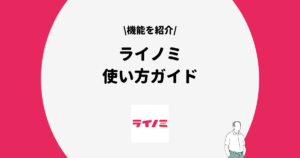
コメント